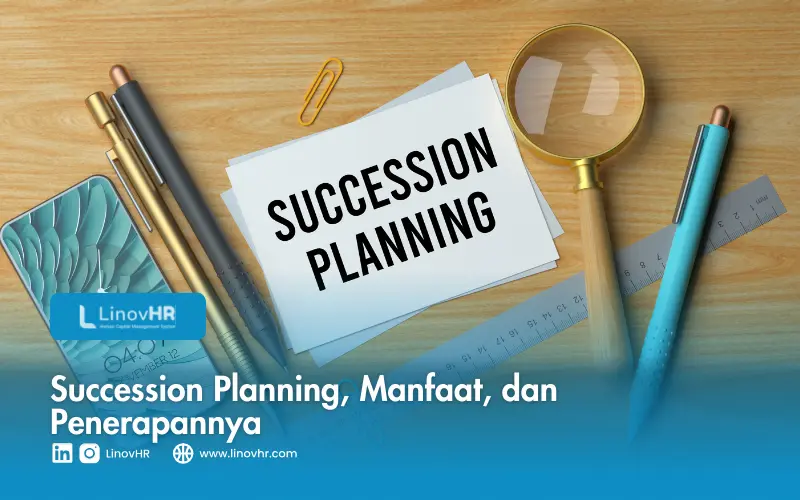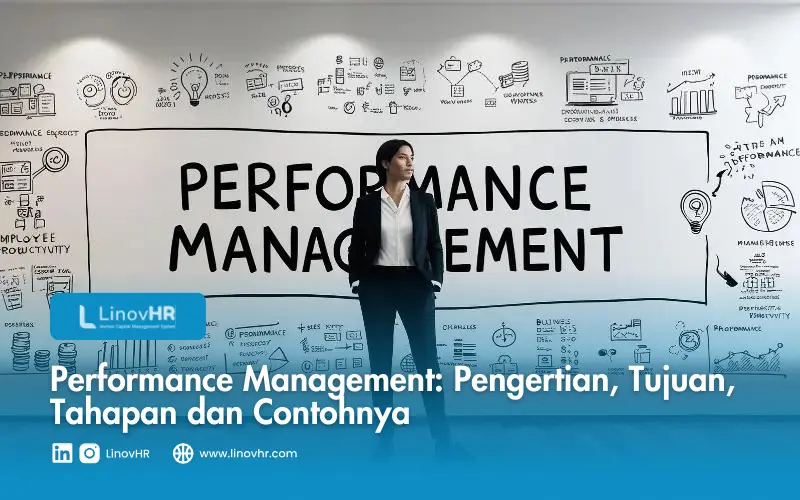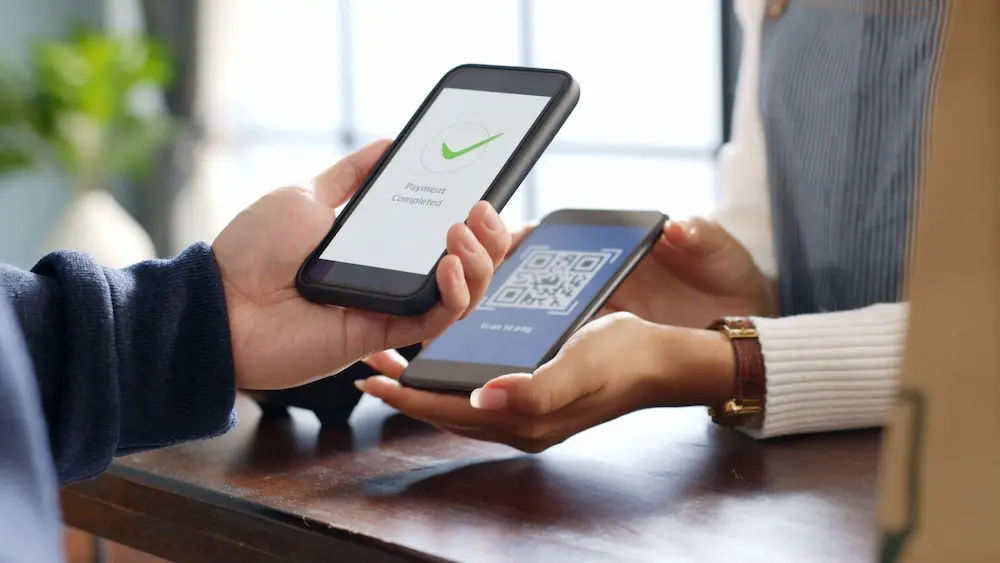PDF adalah salah satu file yang sangat umum kita gunakan dalam dunia kerja. Format file ini memungkinkan isi dokumen tetap rapi dan lebih ringan. Namun sayangnya format PDF tidak bisa dilakukan editing. Untuk melakukannya, kita perlu melakukan konversi ke format lainnya, contohnya konversi PDF ke PPT (convert PDF to PPT).
Untuk mengubah format PDF menjadi PPT sendiri bisa Anda lakukan dengan berbagai cara, baik itu secara online melalui laptop dan HP, maupun secara offline. Berikut ini LinovHR sudah siapkan daftar cara yang bisa Anda lakukan.
Cara Mengubah PDF To PPT Online dari Laptop
Mengubah PDF to PPT bisa Anda lakukan secara online dari laptop. Ini bisa menjadi solusi cepat dan praktis tanpa perlu menginstal aplikasi tambahan.
Terdapat berbagai cara sederhana untuk melakukan convert PDF to PPT, seperti:
1. Convertio

Pertama, Anda bisa convert PDF to PPT online di laptop dengan menggunakan situs Convertio. Berikut ini langkahnya:
- Buka situs Convertio: https://convertio.co/pdf-ppt melalui peramban (browser) Anda
- Unggah file dengan cara klik opsi “Dari Komputer” di menu.
- Cari dan pilih file PDF yang ingin Anda konversi.
- Klik tombol “Convert” untuk memulai proses konversi.
- Tunggu sampai proses konversi selesai.
- Setelah selesai, Anda bisa mengunduh file PPT tersebut dengan klik tombol “Download” untuk mengunduh hasilnya.
2. Adobe Acrobat

Dengan menggunakan Adobe Acrobat, Anda bisa melakukan konversi PDF to PPT dalam waktu singkat. Tidak hanya itu, penggunaannya juga cukup mudah.
Bahkan bagi yang tidak terbiasa, tidak akan merasa kesulitan, berikut adalah langkah-langkahnya:
- Langkah pertama, Anda dapat mengonversi file PDF to PPT menggunakan situs Adobe Acrobat: https://www.adobe.com/id_id/acrobat/online/pdf-to-ppt.html
- Setelah masuk, pilihlah file PDF yang ingin dikonversi.
- Klik tombol berwarna biru yang bertuliskan “Select a file“. Tombol ini terletak di tengah halaman Adobe seperti yang ditampilkan pada gambar di atas.
- Kemudian sistem Adobe Acrobat akan langsung memproses dokumen Anda dan mengubahnya menjadi format PPT.
- Tunggu beberapa saat, dan kemudian tombol “Download” akan muncul. Klik tombol tersebut untuk mengunduh file PowerPoint baru Anda.
- Setelah proses unduh selesai, Anda dapat segera menggunakan file PPT tersebut.
Baca Juga: 10 Cara yang Bisa Anda Lakukan untuk Convert PDF to Word Gratis
Cara Convert PDF To PPT Online dari HP
Tidak selalu dari laptop, Anda juga bisa convert PDF to PPT melalui HP. Berikut ini beberapa cara yang bisa Anda gunakan.
1. Freepdfconvert
Untuk melakukan konversi dari file PDF ke PPT, berikut langkah-langkahnya:
- Buka browser di perangkat Anda.
- Akses:https://www.freepdfconvert.com/pdf-to-ppt
- Lalu Anda harus mengunggah file yang ingin Anda ubah formatnya.
- Tunggu hingga proses upload selesai.
- Setelah proses konversi selesai, klik ikon unduh untuk mengunduh file PPT hasil konversi.
2. SmallPDF
Berikutnya, Anda bisa menggunakan converter PDF to PPT SmallPDF yang bisa diakses juga dari smartphone Anda. Berikut langkah-langkahnya:
- Buka aplikasi browser di smartphone.
- Kunjungi https://smallpdf.com/pdf-to-ppt
- Klik “Choose File” dan pilih file PDF yang ingin diubah.
- Setelah upload selesai, klik “OK.”
- Tunggu hingga proses konversi selesai.
3. SodaPDF
Dengan menggunakan SodaPDF, Anda bisa melakukan konversi file PDF ke PPT secara gratis. Berikut langkah-langkahnya:
- Jalankan aplikasi browser di perangkat Anda. Kunjungi https://sodapdf.com/pdf-to-ppt
- Klik “pilih file” dan pilih dokumen PDF yang ingin diubah.
- Tunggu hingga proses upload selesai.
- Setelah proses konversi selesai, Anda dapat mengunduh file PPT atau membagikannya melalui email.
4. iLovePDF
iLovePDF adalah salah satu aplikasi konversi online populer yang bisa Anda manfaatkan untuk mengubah berbagai file PDF. Berikut langkah-langkahnya:
- Buka aplikasi browser di perangkat Anda. Kunjungi https://www.ilovepdf.com/id/pdf-ke-powerpoint
- Klik “pilih file PDF” dan pilih file yang akan diubah.
- Tunggu hingga proses pengunggahan selesai.
- Klik “konversi ke PPTX” dan tunggu sampai proses konversi selesai.
- Terakhir, klik ikon unduh Powerpoint untuk mengunduh file hasil konversi.
5. SimplyPDF
Berikut ini tahapan yang perlu Anda lakukan untuk melakukan convert PDF to PPT.
- Buka aplikasi browser di perangkat Anda. Kunjungi https://simplypdf.com/Powerpoint
- Klik “select a PDF file to convert” dan pilih dokumen yang akan diubah.
- Setelah upload selesai, klik “convert” dan tunggu hingga proses konversi selesai.
- Terakhir, klik “download” untuk mengunduh file PPT.
6. HiPDF
Ini dia cara convert PDF to PPT di HP dengan HiPDF. Berikut langkah-langkahnya:
- Buka aplikasi browser di perangkat Anda, akses https://hipdf.com/pdf-to-ppt
- Klik “choose file” dan pilih file PDF yang ingin diubah.
- Tunggu hingga proses upload selesai.
- Setelah proses konversi selesai, klik “download” untuk menyimpan file PPT.
Baca Juga: Langkah dan Cara Convert PDF To Excel Online
Cara Convert PDF To PPT Offline dari Laptop

Selain cara-cara online, Anda juga bisa melakukan convert PDF to PPT tanpa jaringan internet alias offline. Berbeda dari online, di sini Anda harus memasang aplikasi tertentu.
1. Adobe Acrobat Reader
Prosesnya akan serupa dengan cara kerja di Adobe Acrobat online, tetapi menjadi lebih mudah karena tanpa internet. Berikut adalah langkah-langkahnya:
- Buka aplikasi Adobe Acrobat Reader dan buka file PDF yang ingin Anda konversi.
- Klik “File,” lalu pilih “Convert to PowerPoint” yang berada di pojok kiri atas halaman.
- Setelah muncul jendela baru, pilih opsi “Microsoft PowerPoint” sebagai format file utama yang terdapat di kolom “Convert To“.
- Klik “Export to PowerPoint”. Jika file PDF Anda hasil dari scan, Adobe Acrobat akan secara otomatis meluncurkan proses pengenalan teks.
- Setelah selesai, beri nama file PPT Anda dan simpan dalam folder yang diinginkan.
2. PDF Element
Berikutnya Anda bisa menggunakan aplikasi PDF Element, hanya saja aplikasi ini berbayar. Namun, Anda bisa mencoba versi trial untuk mencobanya secara gratis. Berikut adalah langkah-langkahnya:
- Pertama, unduh dan install PDF Element.
- Setelah aplikasi terbuka, klik “Open File“. dan pilih file PDF yang ingin Anda konversi. Lalu klik “Open“.
- Tunggu sejenak hingga proses pembukaan file selesai.
- Klik “Convert” di menu bar dan pilih opsi “To PPT”, lalu klik “Continue“.
- Selanjutnya, pilih lokasi penyimpanan dan klik “Save“.
- Tunggu beberapa detik hingga proses konversi selesai, dan jika sudah selesai, klik “Finish“.
- Jika sudah selesai, Anda telah berhasil mengonversi file PDF ke PPT menggunakan aplikasi PDF Element versi trial.
3. UniPDF
Ada pilihan lain untuk convert PDF to PPT, yaitu dengan menggunakan aplikasi UniPDF, berikut langkah-langkahnya:
- Pertama anda harus download aplikasi UniPDF.
- Setelah itu instal pada perangkat laptop anda.
- Buka File PDF di UniPDF
- Setelah file PDF terbuka di UniPDF, pilih output format “PPT” dari daftar format konversi yang tersedia.
- Mulai proses konversi sesuai dengan keinginan
- Tunggu hingga proses konversi selesai. Lamanya waktu konversi tergantung pada ukuran file PDF yang Anda konversi.
4. Microsoft Word Office
Ternyata Anda juga dapat converter PDF to PPT secara offline menggunakan Microsoft Word Office. Berikut langkah-langkahnya:
- Caranya buka Microsoft Word Office pada laptop Anda.
- Buka dokumen yang ingin Anda ubah menjadi presentasi di Word di web. Pastikan bahwa file hanya berisi teks. Judul dalam dokumen akan menjadi judul slide dalam presentasi.
- Masuk ke File > Mengekspor> Ekspor ke presentasi PowerPoint.
- Di jendela Ekspor ke presentasi, pilih tema desain untuk presentasi Anda, lalu pilih Ekspor.
- PDF mengekspor dan mentransformasi dokumen, menerapkan tema desain yang Anda pilih.
- Setelah transformasi selesai, pilih Buka presentasi untuk meninjau hasilnya di PowerPoint di web.
5. NitroPro
Jika Anda sering berurusan dengan dokumen, Anda mungkin sudah akrab dengan aplikasi Nitro Pro. Untuk convert PDF to PPT menggunakan aplikasi ini, berikut adalah langkah-langkahnya:
- Unduh aplikasi Nitro Pro dari situs resmi atau dari sumber yang terpercaya jika Anda belum memiliki aplikasi ini.
- Lakukan proses instalasi aplikasi Nitro Pro seperti biasanya saat menginstal aplikasi lainnya.
- Setelah berhasil diinstal, buka file PDF Anda menggunakan aplikasi Nitro Pro.
- Di bagian “Home“, klik opsi “To Power Point” untuk mengubah file PDF menjadi format PPT.
- Mungkin akan muncul jendela pop-up dengan beberapa pengaturan, Anda bisa menggunakan pengaturan default dan klik tombol “Convert” di bagian bawah jendela.
- Tunggu beberapa saat hingga proses konversi selesai dilakukan.
6. WPS Office
Apakah Anda sedang mencari cara untuk convert PDF to PPT menggunakan laptop atau Windows? Berikut adalah langkah-langkahnya:
- Buka aplikasi WPS Office.
- Unggah file PDF yang ingin diubah.
- Pilih tab “Tools”.
- Klik opsi “PDF ke PPT”.
- Atur tipe file dan jalur ekspor untuk file yang akan dikonversi.
- Sesuaikan format file yang akan diekspor di bagian “Save As type“.
- Tentukan lokasi penyimpanan file yang sudah diekspor di “Save As“.
- Terakhir, klik tombol “Start” untuk memulai proses konversi.
7. SmartApps38
Cara terakhir untuk convert PDF to PPT bisa dilakukan dengan langkah berikut ini:
- Unduh dan instal aplikasi dari Play Store.
- Setelah terpasang, buka aplikasi tersebut.
- Pilih file PDF yang ingin diubah dengan mengklik “Select PDF.”
- Tekan “Select” untuk melanjutkan.
- Selanjutnya, klik tombol “Convert to Powerpoint” dan tunggu hingga proses selesai.
- Aplikasi ini juga memungkinkan Anda untuk dengan mudah membagikan hasil konversi ke orang lain.
Nah, itulah berbagai cara yang bisa Anda pilih untuk melakukan konversi file dari PDF ke PPT. Anda bisa pilih cara yang menurut Anda paling mudah. Selain mengubah formatnya, agar size file tidak terlalu besar, Anda juga bisa compress PPT.
Ingin baca lebih banyak berbagai tips seputar dunia kerja dan HRD lainnya? Kunjungi blog LinovHR, sekarang!